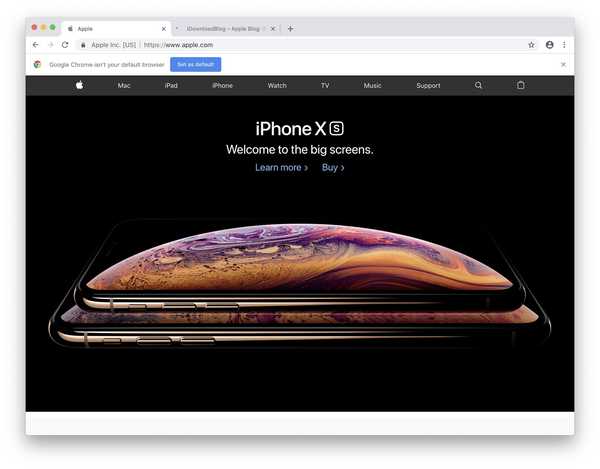Peu importe si vous concevez une newsletter dans Pages, montez une maquette de votre blog dans Pixelmator, éditez un projet vidéo dans Final Cut Pro X, créez une scène 3D et ainsi de suite, à un moment donné, vous voudrez déplacer des choses autour avec une précision de pixel.
Heureusement, macOS fournit une fonctionnalité d'accessibilité très utile qui vous permet de déplacer le pointeur de la souris dans toutes les directions et de répliquer les clics en utilisant uniquement le clavier.
Dans ce didacticiel rapide, nous allons vous montrer comment activer une fonctionnalité de touches de souris qui sauve des vies et en profiter pour déplacer le pointeur de la souris et appuyer sur le bouton de la souris avec le clavier ou le pavé numérique de votre Mac.
Comment activer les touches de la souris
1) Affichez la superposition des options d'accessibilité en appuyant sur la touche Option + Commande + F5 combo clé. Les anciennes éditions de macOS peuvent vous obliger à consulter les paramètres d'accessibilité dans Préférences système → Accessibilité → Souris et pavé tactile.

Pointe: Si vous possédez un Mac équipé d'une barre tactile, appuyez trois fois sur le bouton Touch ID pour afficher les options d'accessibilité.
2) Dans la superposition des options d'accessibilité, cochez la case à côté de Activer les touches de la souris situé sous le Souris et pavé tactile cap pour activer les touches de la souris.

3) Cliquez sur Terminé pour fermer la superposition et enregistrer les modifications.
4) Il existe des options supplémentaires pour ajuster le comportement de cette fonctionnalité que vous pouvez modifier à votre guise dans Préférences système → Accessibilité → Souris et pavé tactile. Sélectionnez d'abord Souris et pavé tactile dans la colonne de gauche, puis cliquez sur Les options à côté de la case à cocher Activer les touches de la souris.

Vous pouvez désormais personnaliser les fonctionnalités des touches de souris suivantes:
- Utilisez le clavier pour basculer les touches de la souris-Cochez la case à côté de "Appuyez cinq fois sur la touche Option pour activer / désactiver les touches de la souris" si vous souhaitez activer ou désactiver les touches de la souris en appuyant sur la touche Option (⌥) clé cinq fois.
- Ignorer le pavé tactile-Si vous souhaitez désactiver le trackpad sur votre Mac lorsque la fonctionnalité des touches de la souris est activée, cochez la case à côté de "Ignorer le trackpad intégré lorsque les touches de la souris sont activées".
- Délai initial-Définissez la vitesse à laquelle le pointeur se déplace lorsque vous appuyez sur une touche.
- Vitesse maximum-Définissez la vitesse maximale à laquelle le pointeur se déplace.

5) Cliquez sur D'accord pour quitter cet écran, puis fermez les Préférences Système.
Lorsque les touches de la souris sont activées, vous ne pouvez pas utiliser le clavier ou le pavé numérique pour saisir des lettres, des chiffres ou des symboles car votre clavier contrôle désormais le pointeur de la souris. Pour rétablir la saisie régulière, désactivez les touches de la souris.
EN RELATION: Empêcher votre Mac d'insérer un point lorsque vous appuyez deux fois sur la barre d'espace
Comment utiliser les touches de la souris
Lorsque les touches de la souris sont activées, vous pouvez contrôler le pointeur de la souris à l'aide du clavier de votre Mac.
La plupart des gens utiliseront cette fonctionnalité pratique de façon ponctuelle, par exemple dans des situations où ils travaillent sur un projet qui nécessite de déplacer le pointeur avec une précision de pixel.
En plus de déplacer le pointeur vers la gauche, la droite, le haut, le bas et dans toutes les directions en diagonale, les touches du clavier de votre Mac simulent également des actions telles que cliquer, relâcher ou maintenir le bouton de la souris.

Voici la liste complète des raccourcis clavier pour votre commodité:
Déplacez le pointeur de la souris
- Avec un pavé numérique: Utilisez les touches 7, 8, 9, 4, 6, 1, 2, 3 du clavier.
- Avec le clavier: Utilisez les touches 7, 8, 9, U, O, J, K, L.
Cliquez sur le bouton de la souris
- Avec un pavé numérique: Appuyez sur 5 sur le clavier.
- Avec le clavier: Appuyez sur I.
Maintenez le bouton de la souris
- Avec un pavé numérique: Appuyez sur 0 (zéro) sur le clavier.
- Avec le clavier: Appuyez sur M.
Relâchez le bouton de la souris
- Avec un pavé numérique: Appuyez sur "." (Point) sur le clavier.
- Avec le clavier: Appuyez sur "." (Point).
Et c'est tout quand il s'agit d'utiliser la fonction Clés de souris.
Je trouve que les touches de la souris sont un moyen pratique de déplacer le pointeur chaque fois qu'une précision élevée est requise. J'utilise normalement cette fonctionnalité en conjonction avec des éditeurs d'images comme Pixelmator et Adobe Photoshop lorsque les guides d'alignement standard deviennent une nuisance, mais je suis sûr que vous trouverez vos propres utilisations pour les touches de la souris.
EN RELATION: Modification du comportement des touches de contrôle, d'option, de commande et de verrouillage des majuscules de Mac
Si vous aimez cette fonctionnalité macOS pratique, je recommande d'activer l'option d'activer et de désactiver les touches de la souris en appuyant cinq fois de suite sur la touche Option (vous entendrez une confirmation sonore lorsque la fonction est activée).
Comment aimez-vous les touches de souris?
Que pensez-vous des touches de souris?
Saviez-vous que cette fonctionnalité existait? Et allez-vous l'utiliser, pensez-vous?
Si vous aimez nos tutoriels et souhaitez influencer notre future couverture, n'hésitez pas à nous tirer vos idées et soumissions via [email protected].